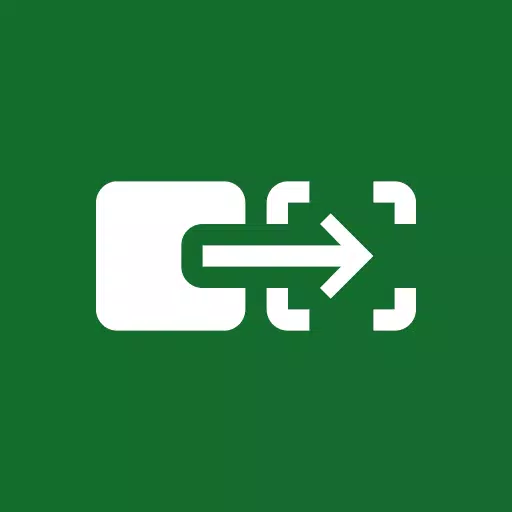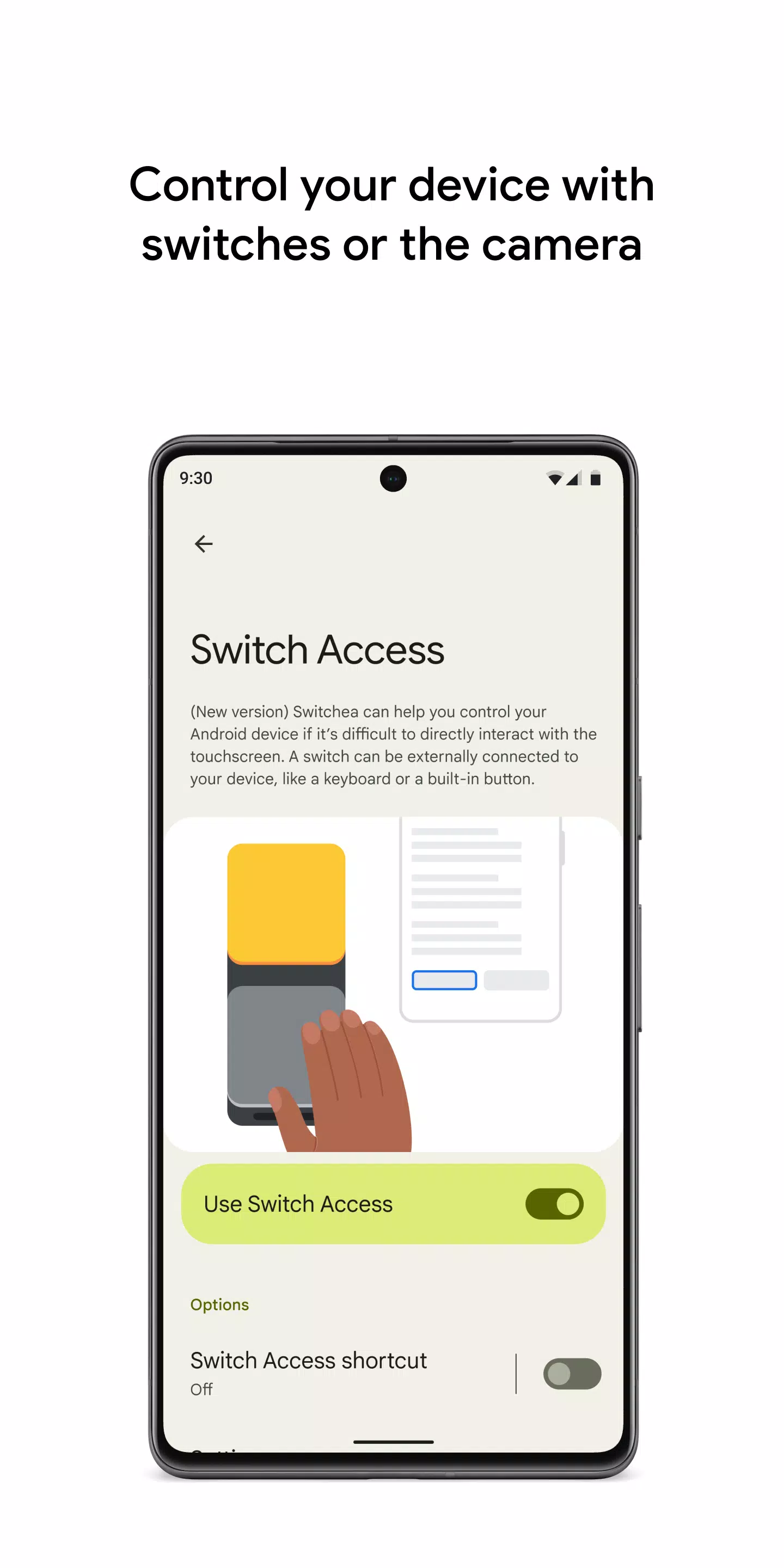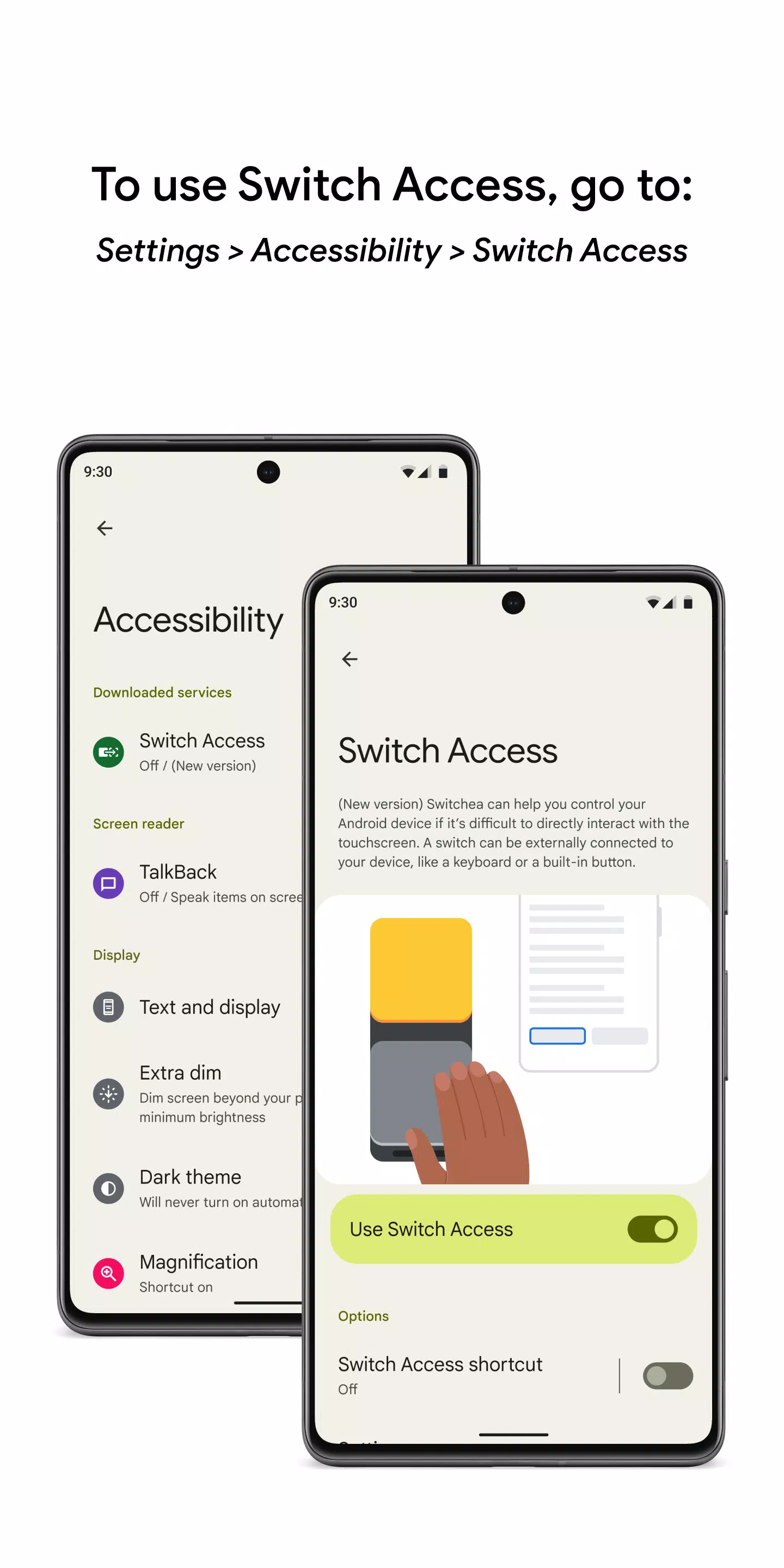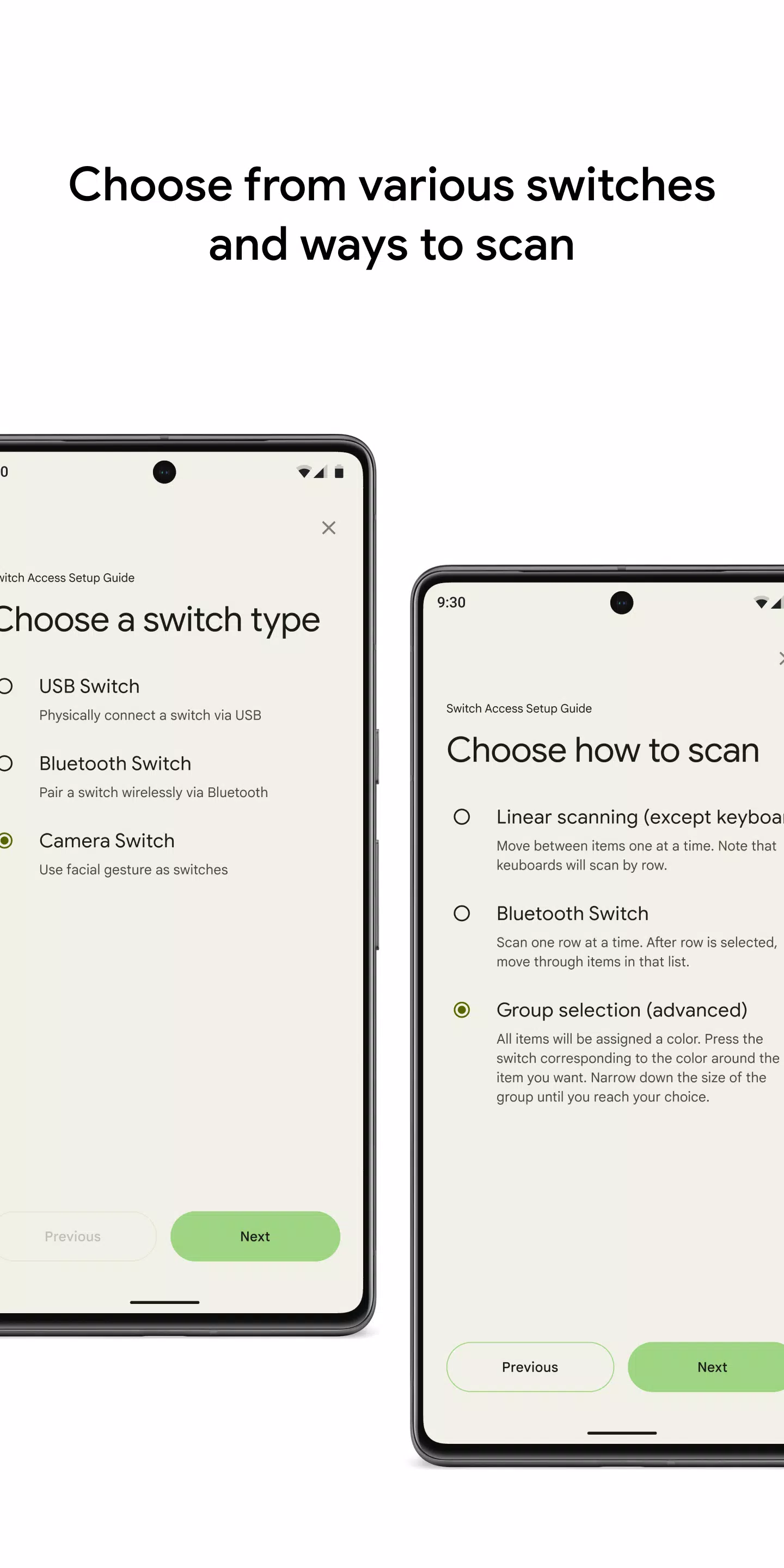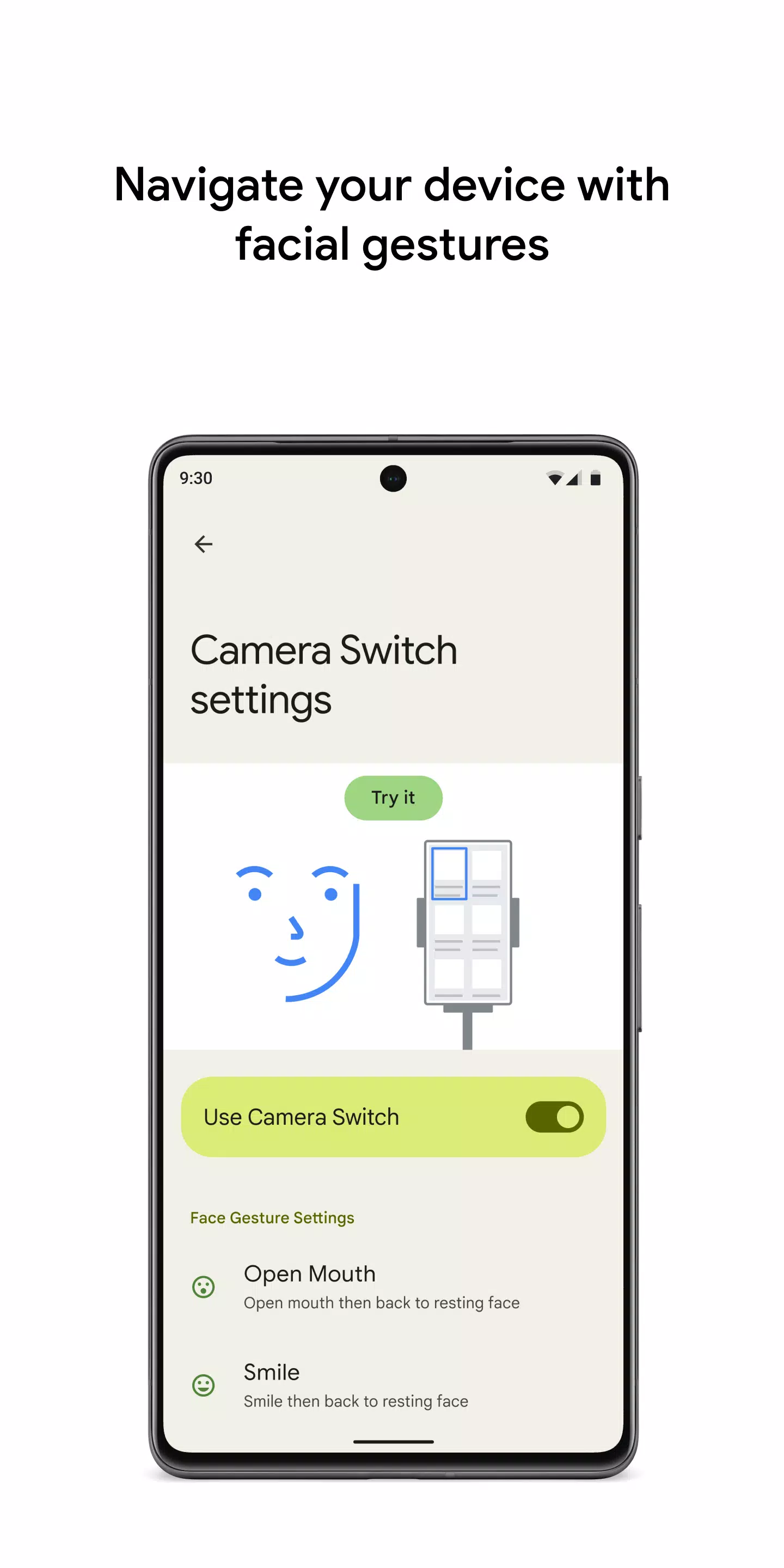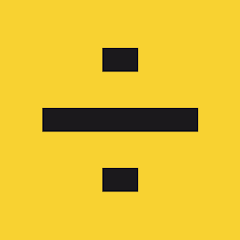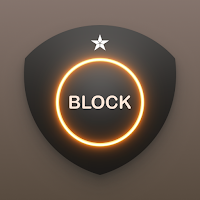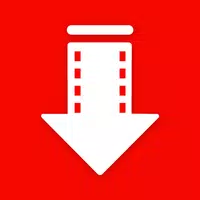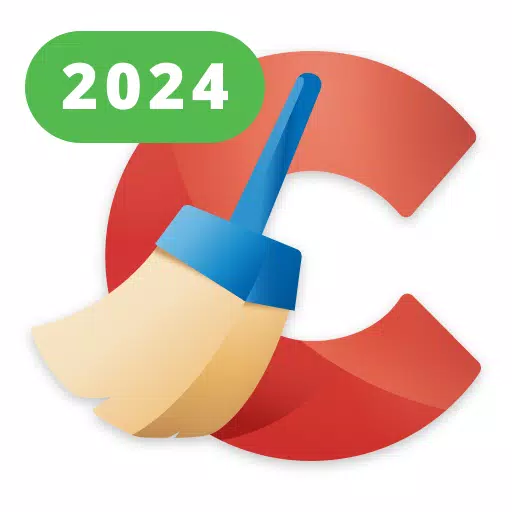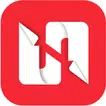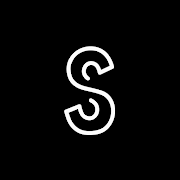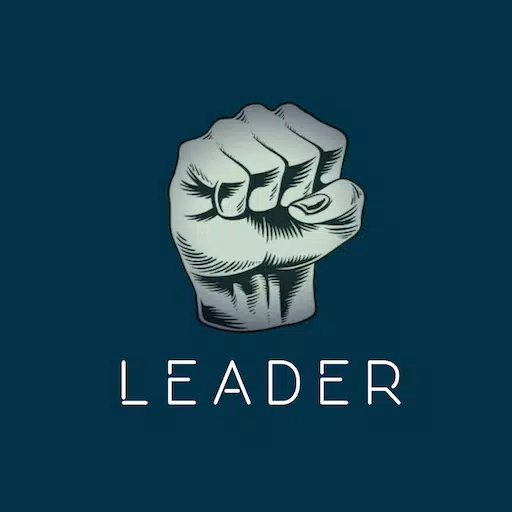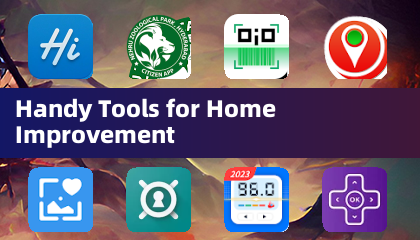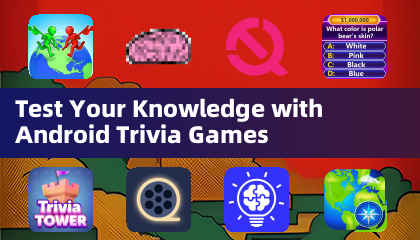Kontrolin ang iyong aparato gamit ang mga switch o sa harap ng camera, na nagpapagana ng isang mas madaling ma -access na paraan upang makipag -ugnay sa iyong telepono o tablet. Sa pag -access ng switch, maaari mong gamitin ang mga switch upang pumili ng mga item, mag -scroll, magpasok ng teksto, at magsagawa ng iba't ibang iba pang mga aksyon, na ginagawang mas madali kung ang direktang pakikipag -ugnay sa touchscreen ay mahirap.
Upang simulan ang paggamit ng pag -access sa switch:
- Buksan ang app ng Mga Setting ng iyong aparato.
- Mag -navigate sa Accessibility> Switch Access.
Mag -set up ng isang switch
Lumipat ang pag -scan ng pag -access sa iyong screen, pag -highlight ng mga item para sa pagpili. Maaari kang mag -set up ng iba't ibang uri ng mga switch:
- Mga pisikal na switch : Kasama dito ang mga aparato ng USB o Bluetooth tulad ng mga pindutan o keyboard, pati na rin ang mga pagpipilian sa on-aparato tulad ng mga pindutan ng dami.
- Mga switch ng camera : Gumamit ng mga kilos sa mukha tulad ng pagbubukas ng iyong bibig, ngiti, itaas ang iyong mga kilay, o pagtingin sa iba't ibang direksyon.
I -scan ang iyong aparato
Kapag naka -set up ang iyong switch, maaari kang makipag -ugnay sa iyong screen sa iba't ibang paraan:
- Linear scan : gumagalaw sa pamamagitan ng mga item nang paisa -isa.
- Pag-scan ng Row-Column : Sinuri muna ang mga hilera, pagkatapos ay ang mga item sa loob ng napiling hilera.
- Pag -scan ng point : Gumagamit ng mga gumagalaw na linya upang matukoy ang isang tukoy na lokasyon sa screen para sa pagpili.
- Pagpili ng pangkat : Nagtatalaga ng mga switch sa mga grupo ng kulay, na nagpapahintulot sa iyo na pumili ng mga item sa pamamagitan ng kanilang pagpangkat ng kulay, na masikip sa iyong napili.
Gamitin ang mga menu
Sa pagpili ng isang elemento, ang isang menu ay lilitaw na nag -aalok ng mga aksyon tulad ng Piliin, Mag -scroll, Kopyahin, I -paste, at marami pa. Bilang karagdagan, ang isang top-screen menu ay tumutulong sa pag-navigate sa iyong aparato, na nagpapahintulot sa iyo na ma-access ang mga abiso, bumalik sa home screen, ayusin ang dami, at marami pa.
Mag -navigate gamit ang mga switch ng camera
Gamitin ang harap ng camera ng iyong telepono upang mag -navigate gamit ang mga kilos sa mukha. Ipasadya ang pagiging sensitibo at tagal ng mga kilos na ito upang umangkop sa iyong mga kagustuhan.
Itala ang mga shortcut
Lumikha at makatipid ng mga kilos ng touch tulad ng pinching, pag -zoom, pag -scroll, pag -swipe, o dobleng pag -tap. Italaga ang mga ito sa isang switch o i -access ang mga ito mula sa isang menu, pinasimple ang kumplikado o madalas na mga aksyon. Halimbawa, magtala ng isang kilos na nag -swipe ng dalawang beses upang i -flip ang dalawang pahina ng isang ebook.
Paunawa ng Pahintulot
- Serbisyo ng Pag -access : Bilang isang serbisyo ng pag -access, maaaring obserbahan ng app na ito ang iyong mga aksyon, makuha ang nilalaman ng window, at subaybayan ang teksto na iyong nai -type.